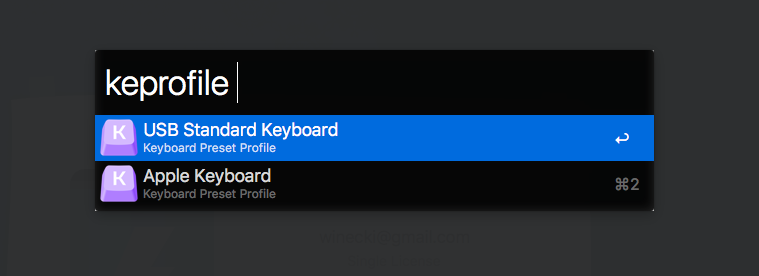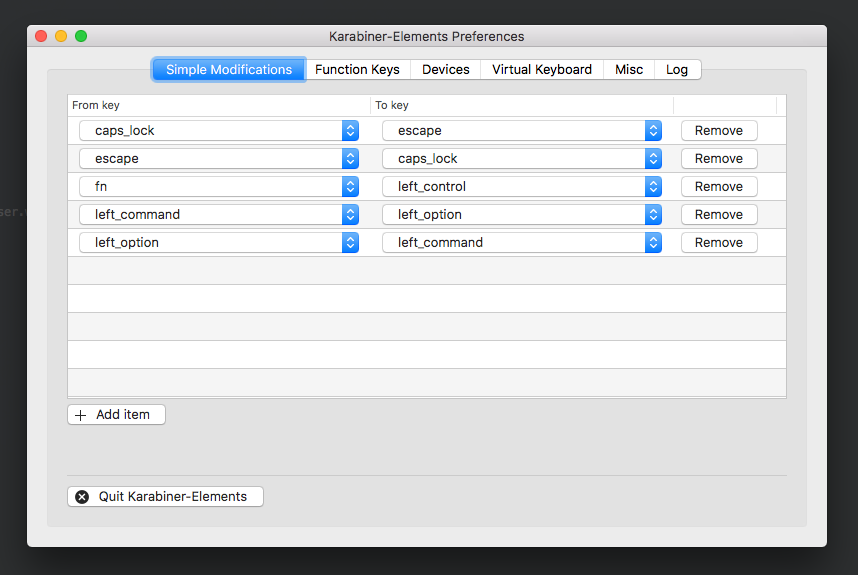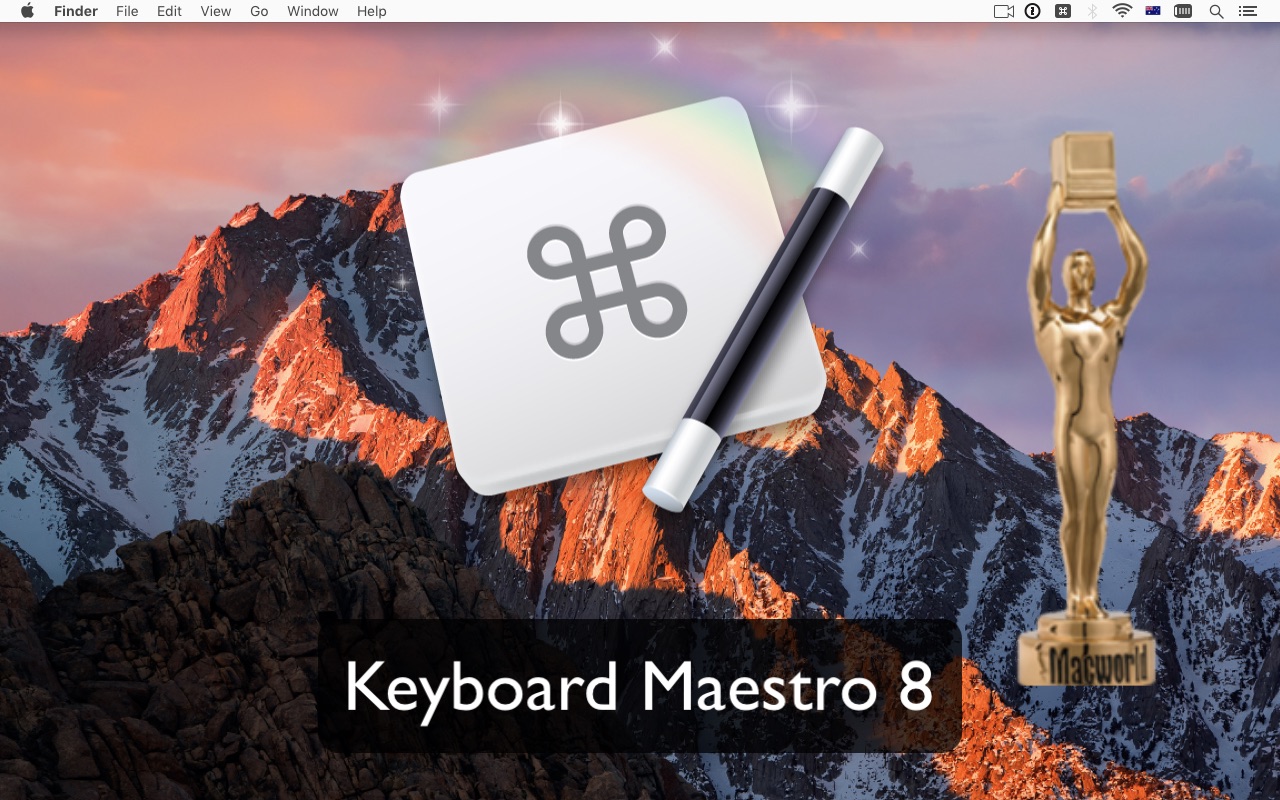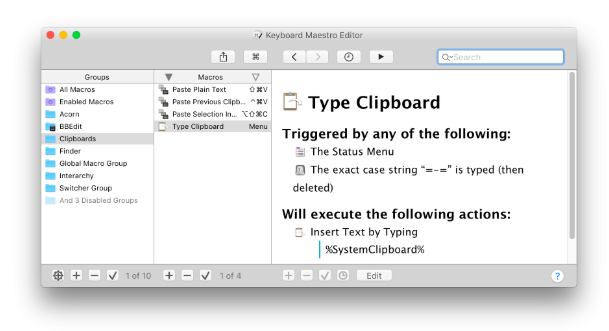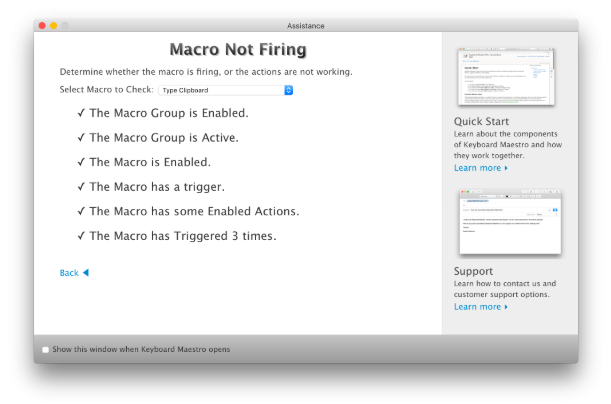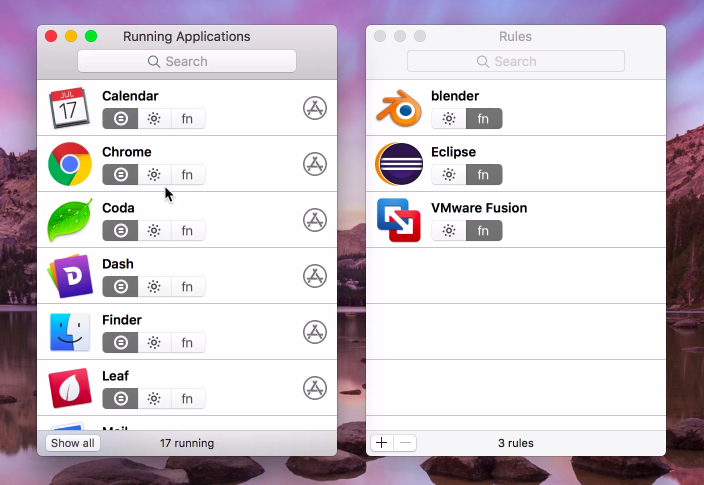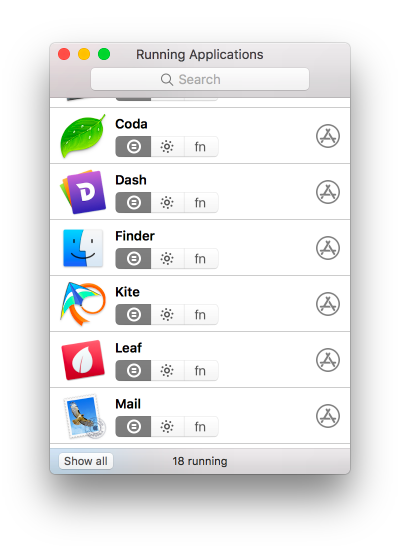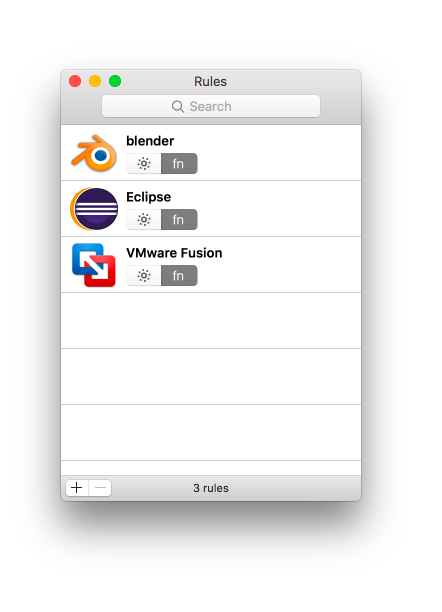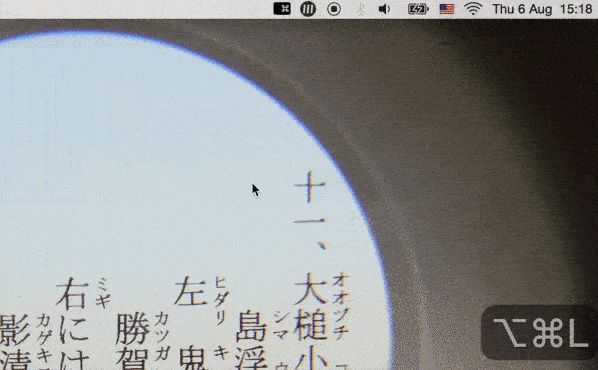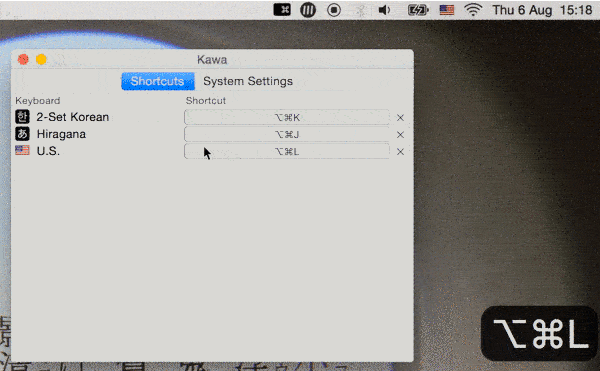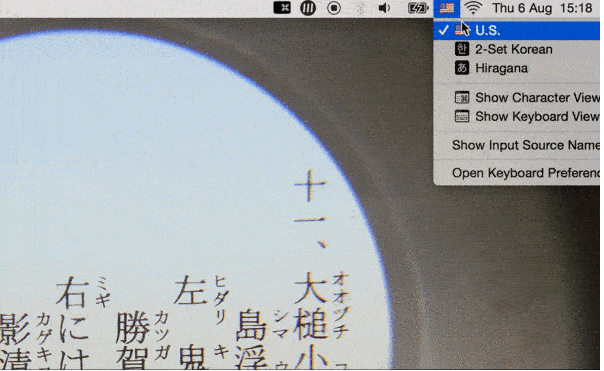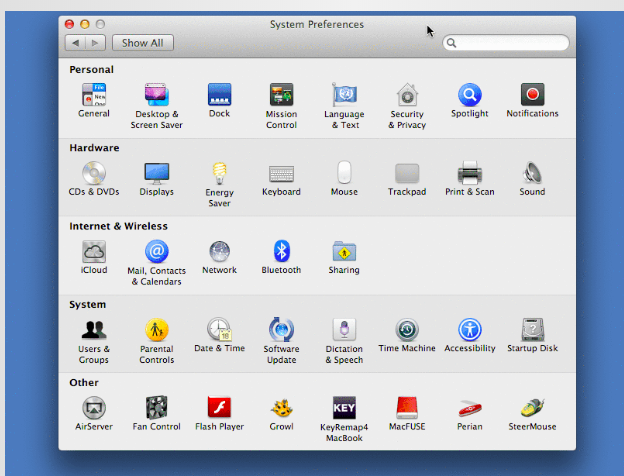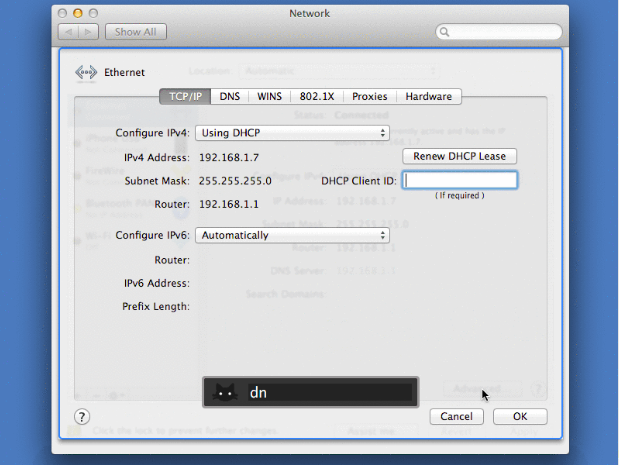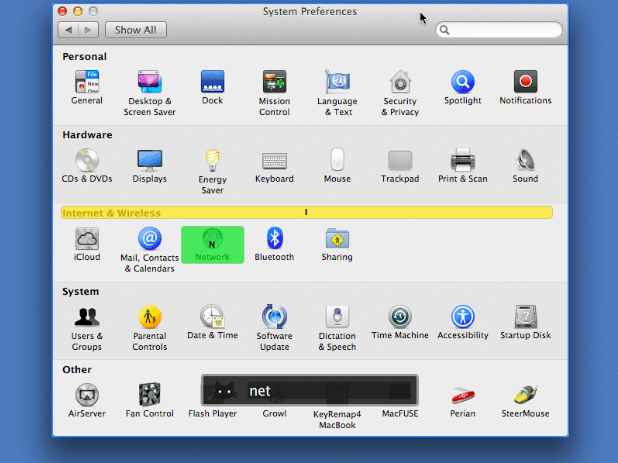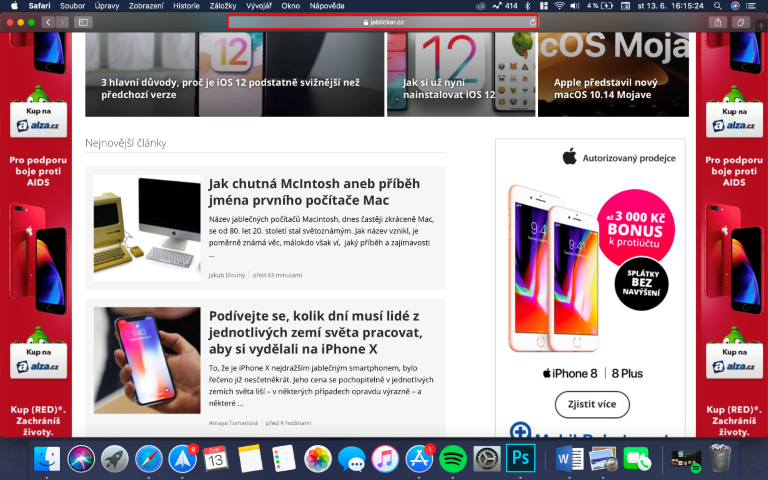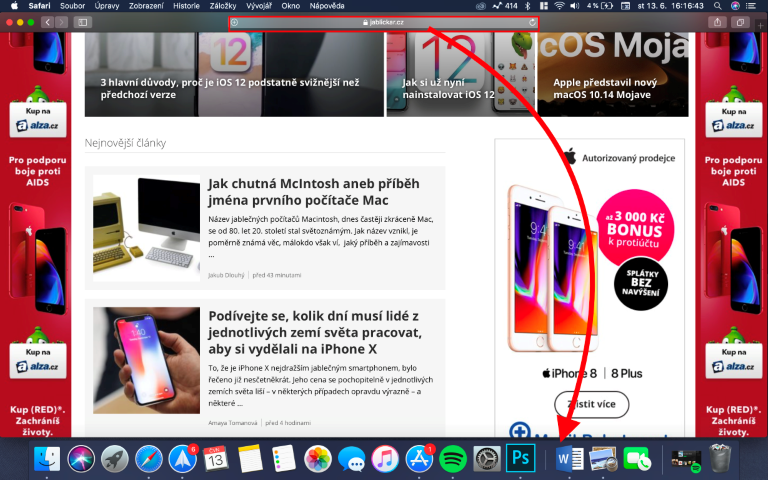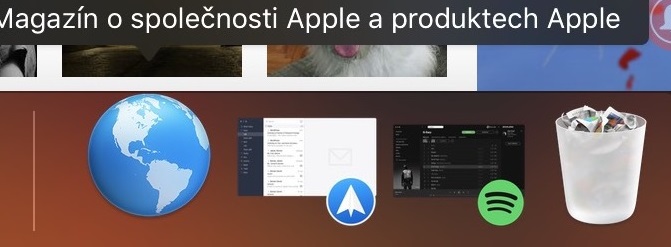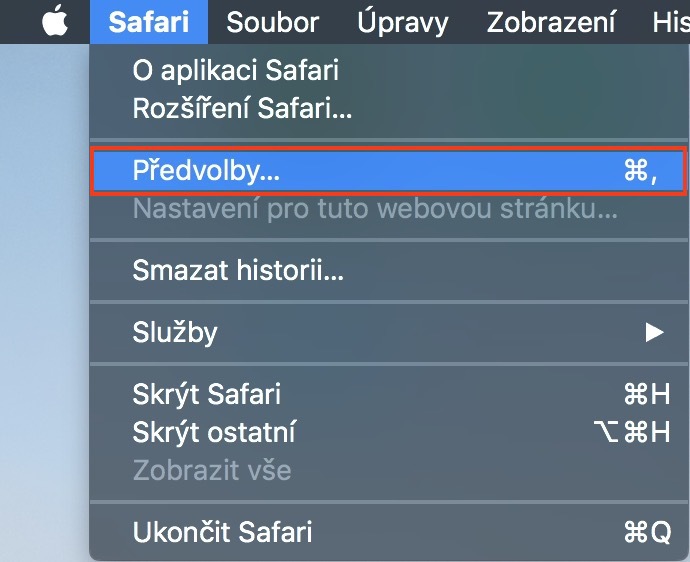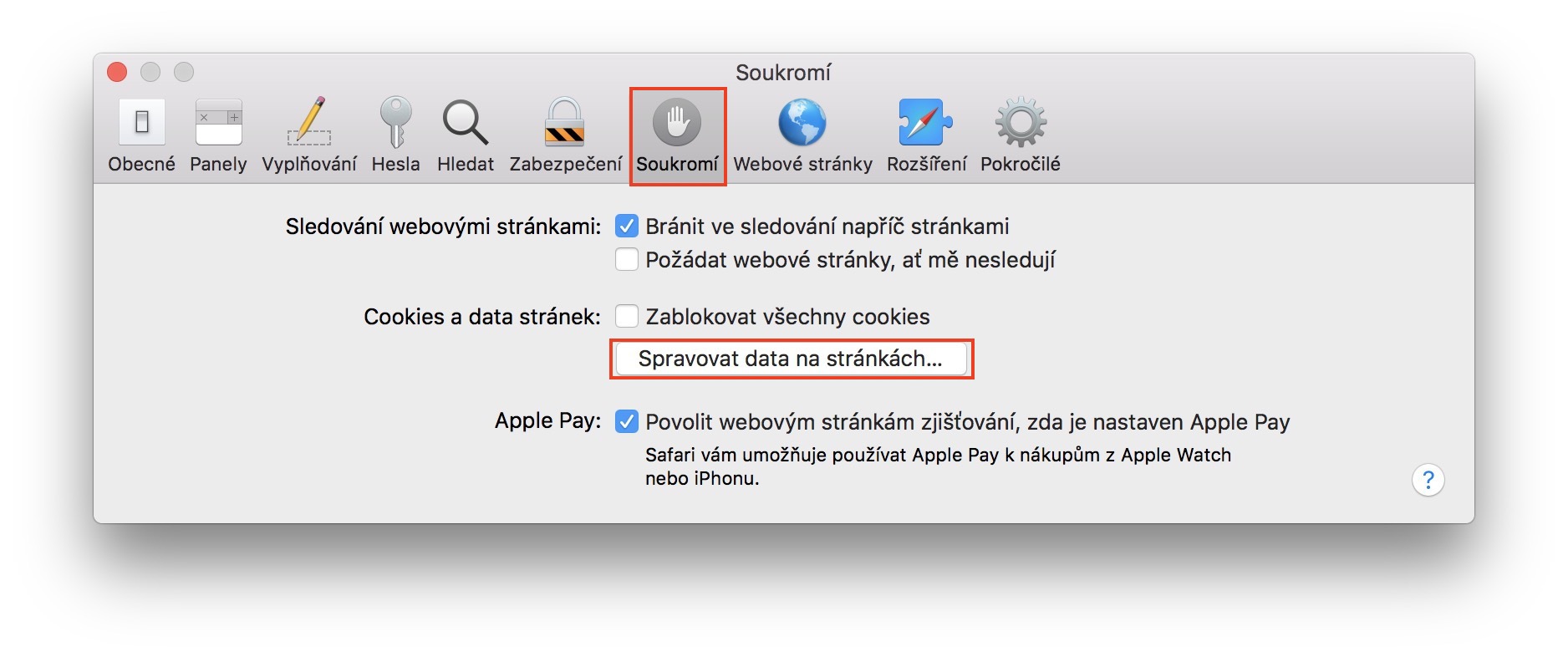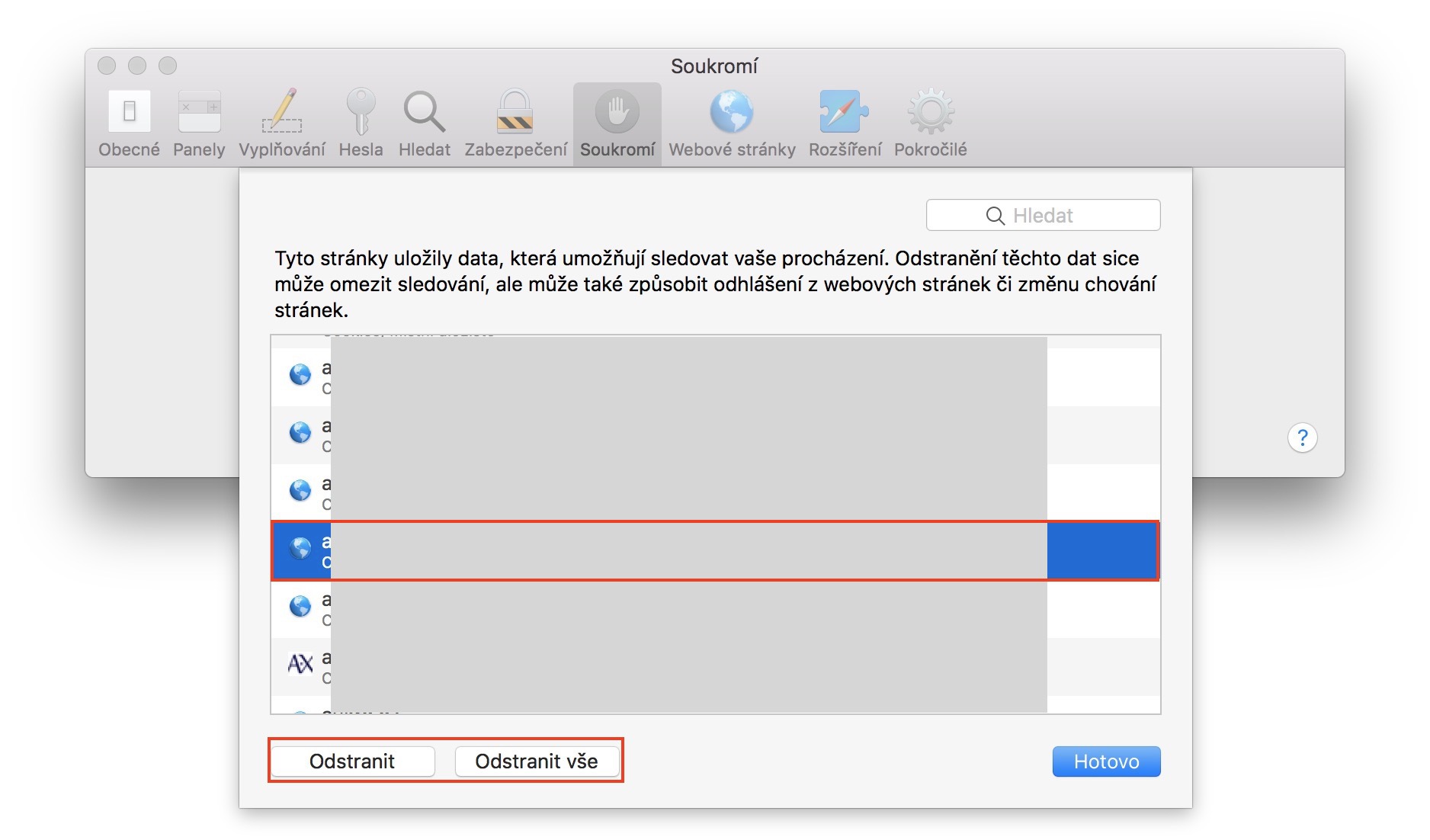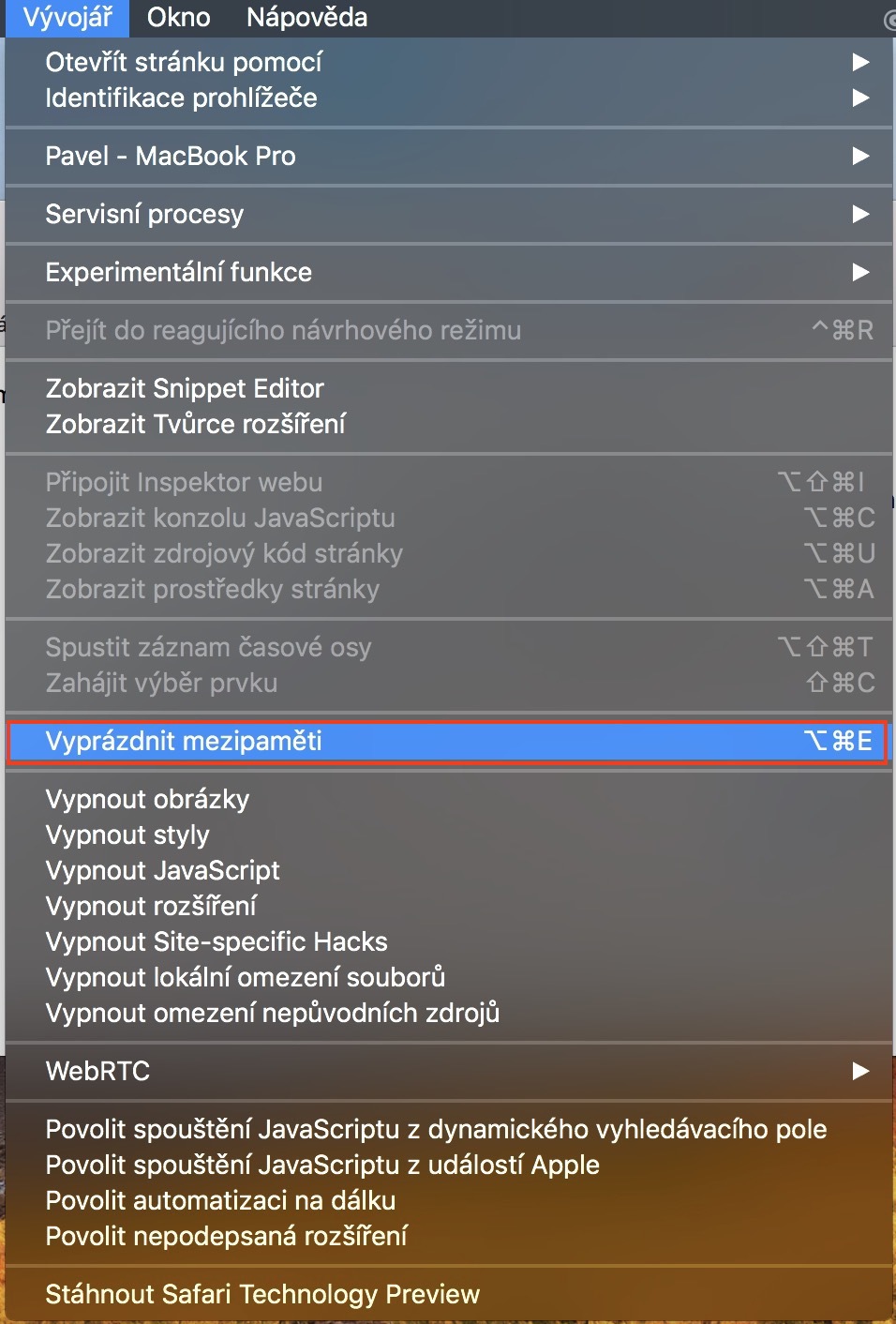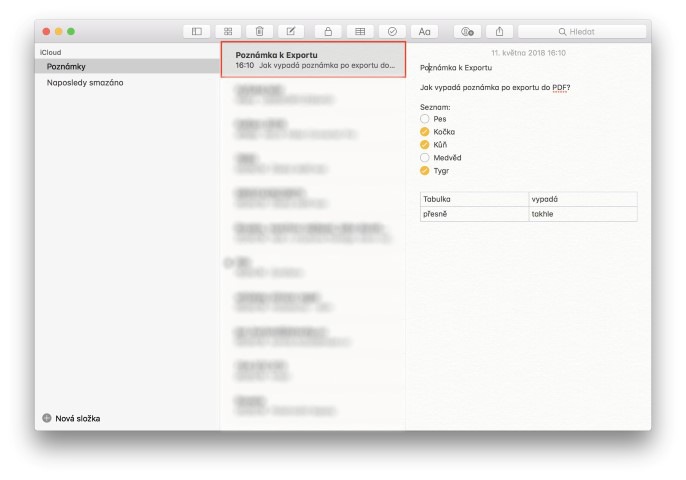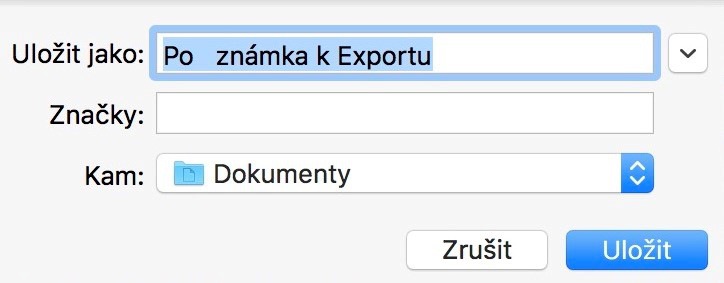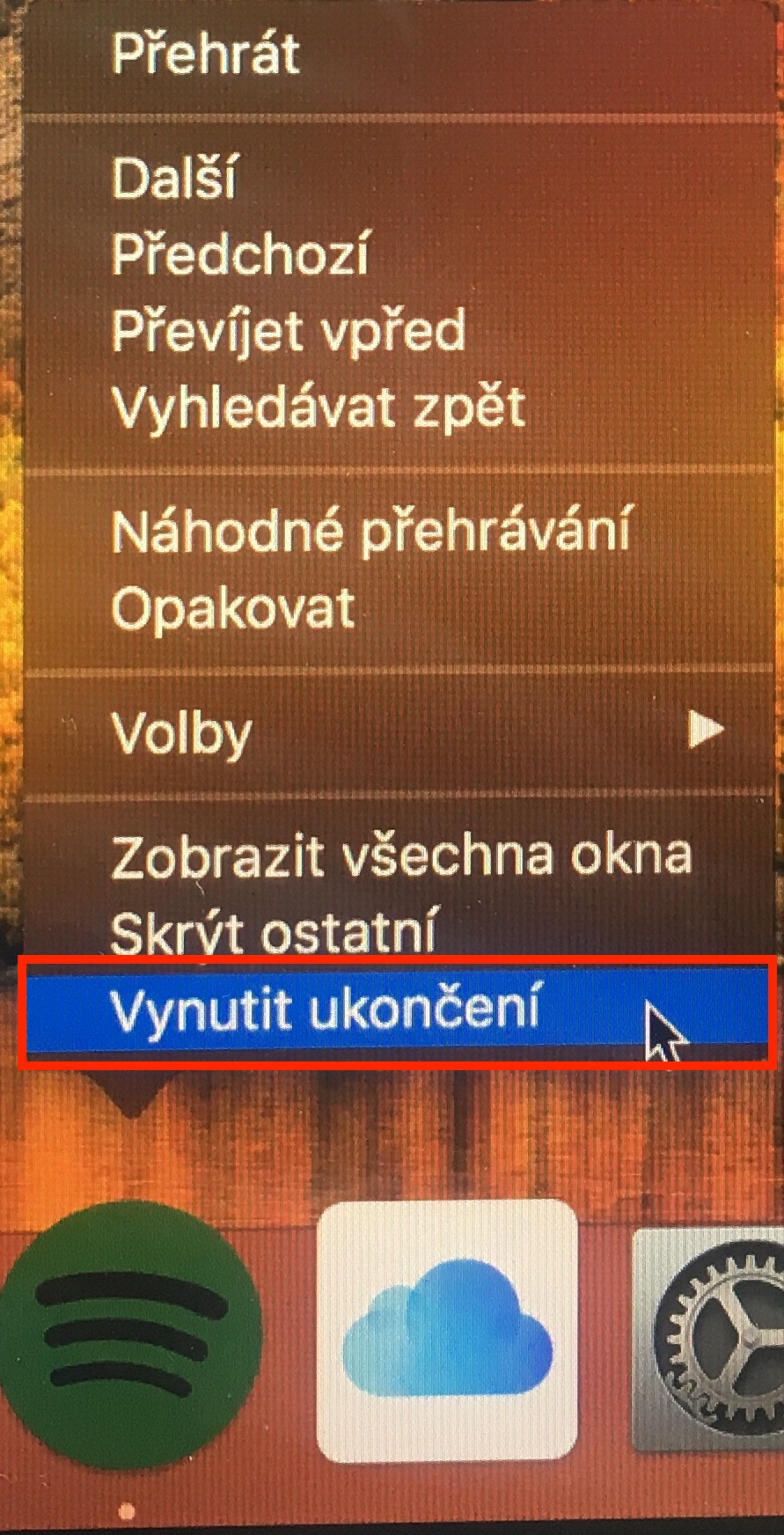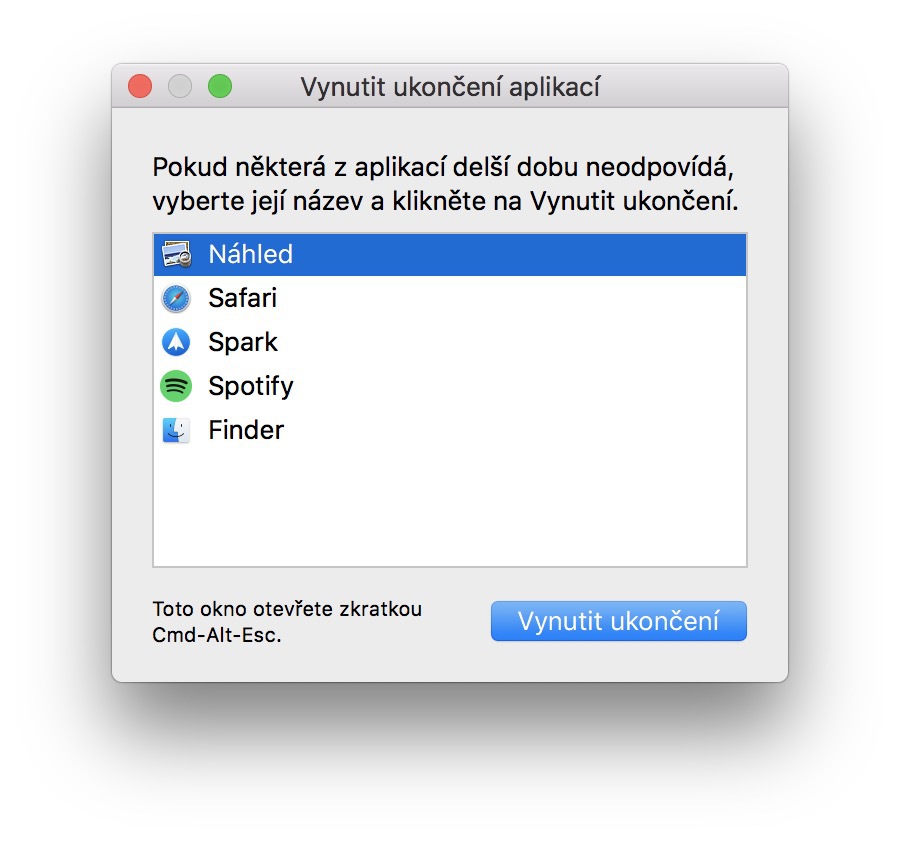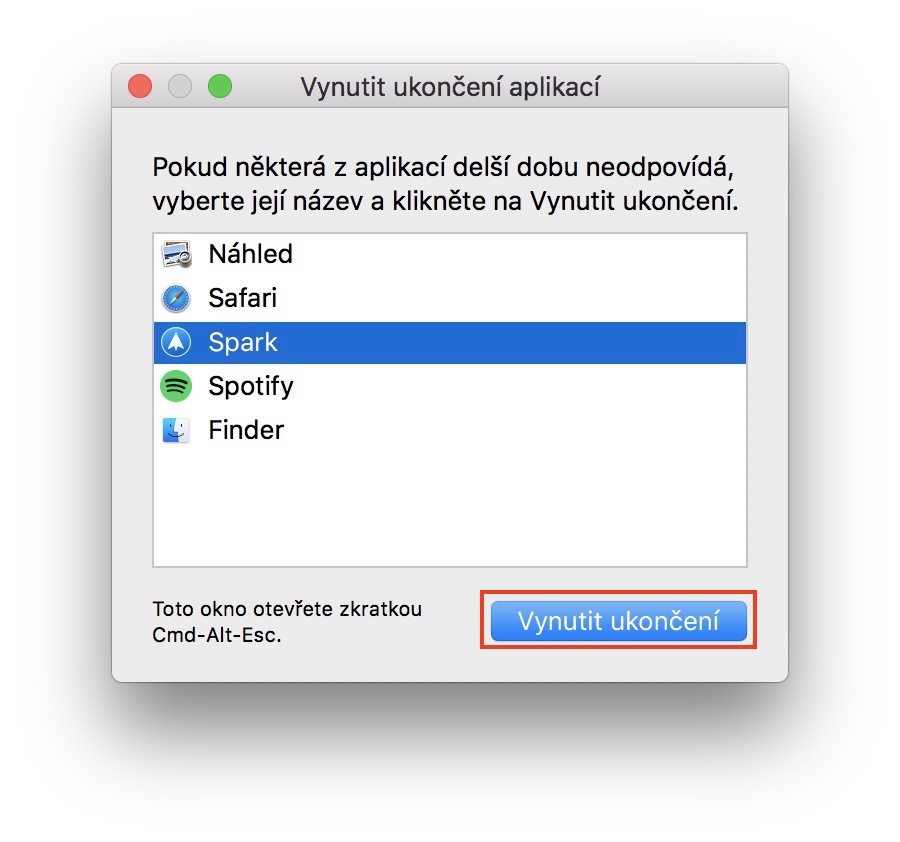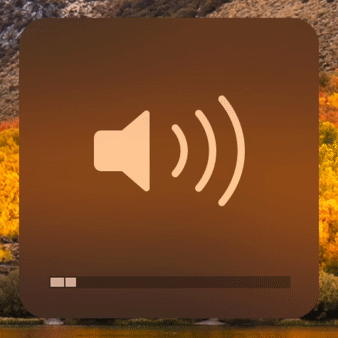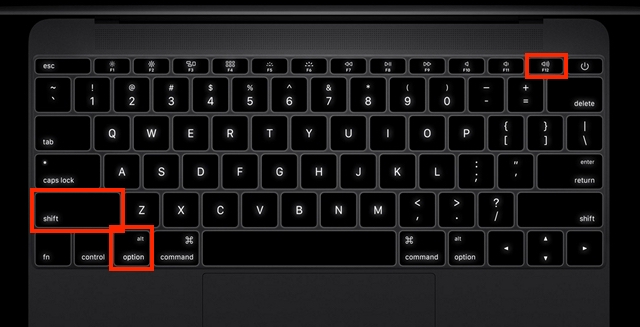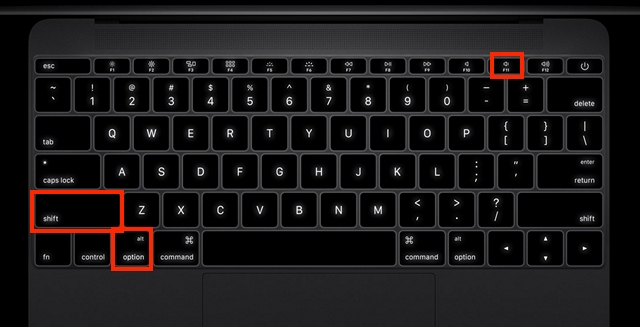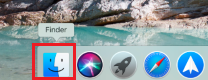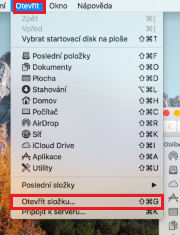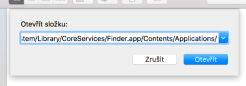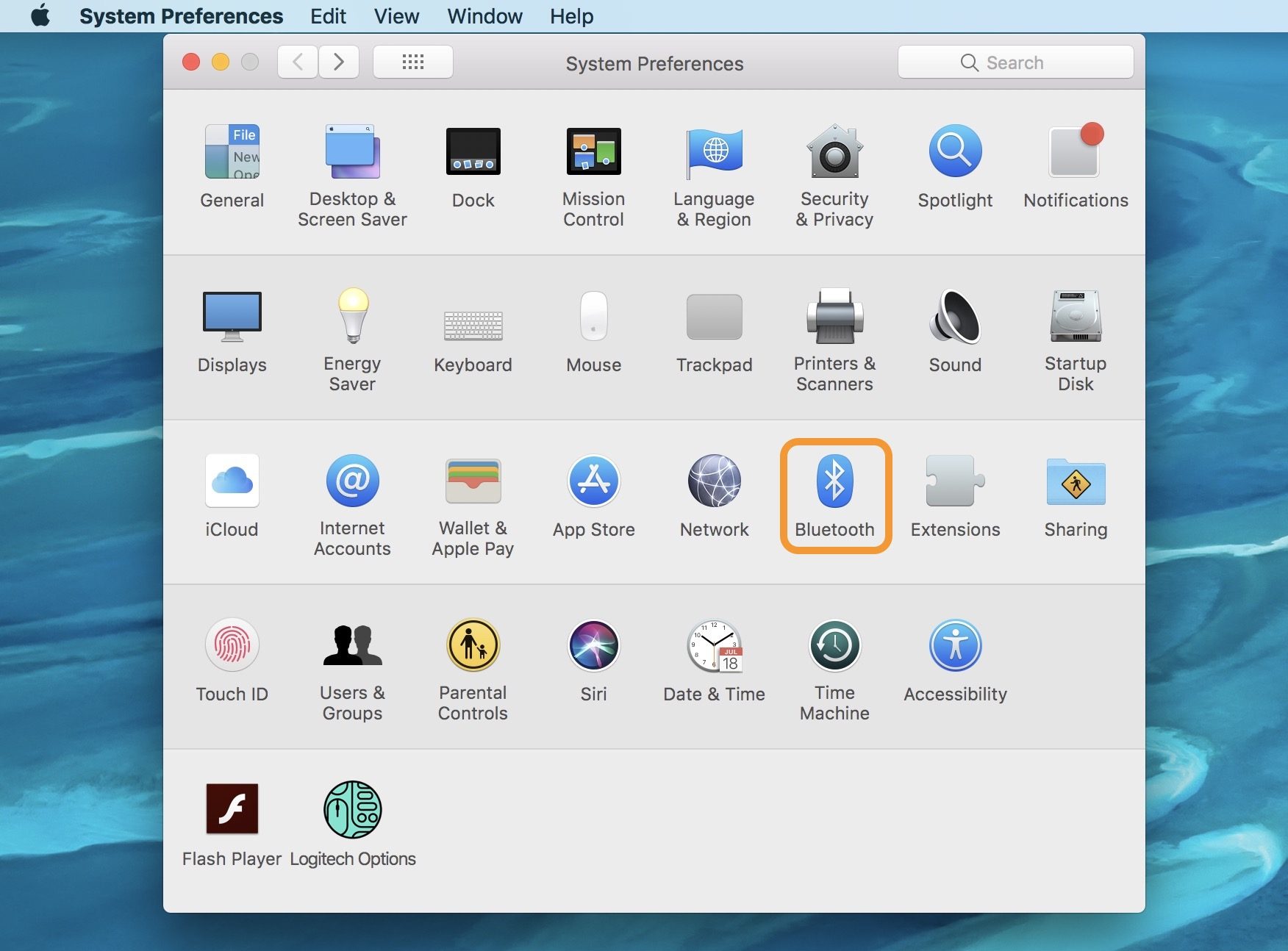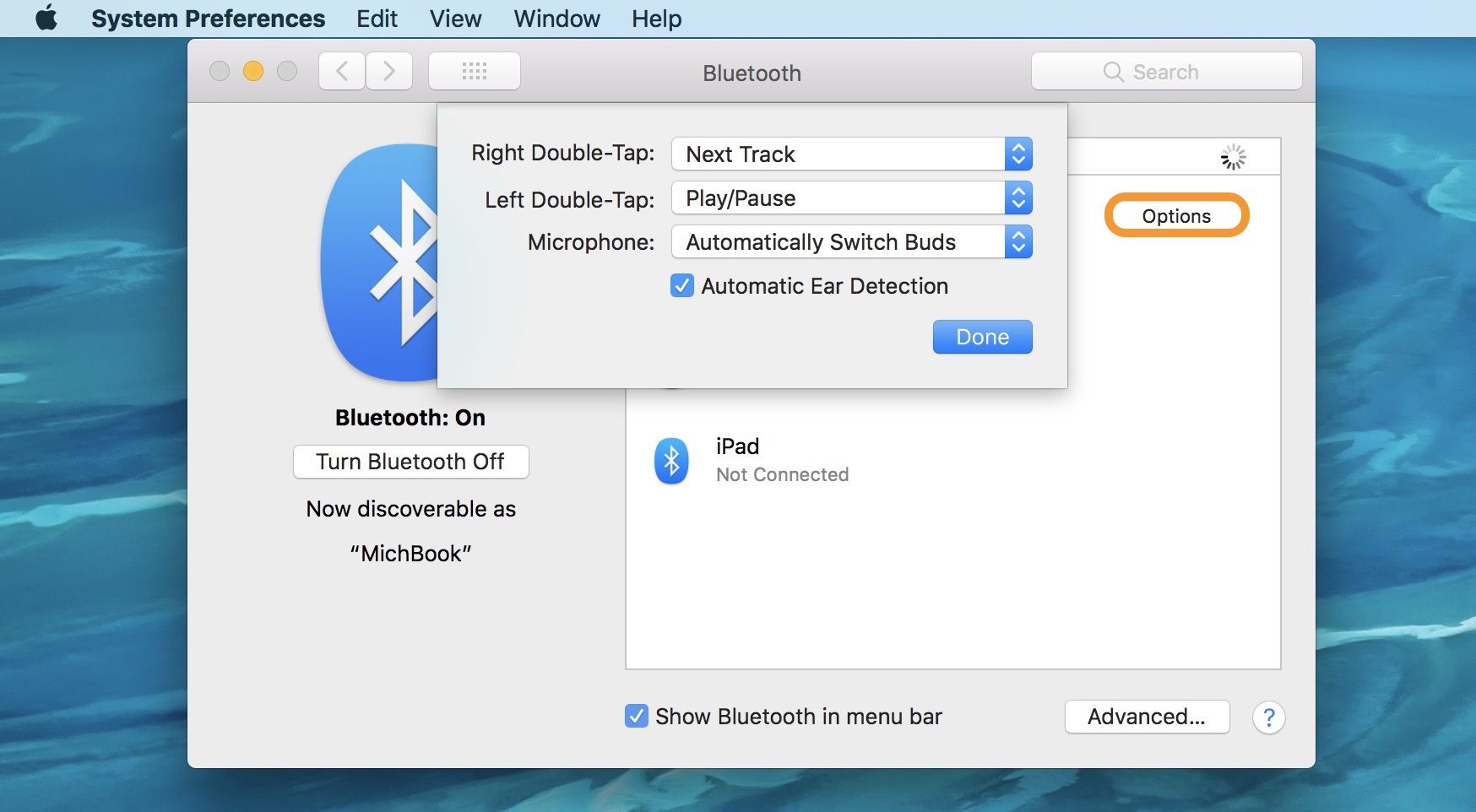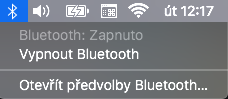Jak se Apple navážel do Microsoftu aneb to nejlepší z kampaně Get a Mac
Skvělý tip pro lepší zorganizování Docku na vašem macOS zařízení
Jak zvolit správný tarif iCloud úložiště
Jak v macOS co nejrychleji vypočítat příklad
6 aplikací, se kterými si na Macu dokonale přizpůsobíte klávesnici
Většina z nás je zvyklá spíše se přizpůsobit své klávesnici, než abychom se ji pokoušeli upravit podle vlastních potřeb. Vaše klávesnice v kombinaci s Macem ale představuje silnou dvojku, jejíž potenciál by bylo škoda nevyužít. Proto vám představíme šestici aplikací, se kterými si ji můžete dokonale přizpůsobit.
Aplikace, dříve známá jako „keyremap4macbook” nebo zkrátka jen „Karabiner“, přináší ve své nejnovější aktualizaci skvělou integraci s operačním systémem macOS Sierra a novějšími. Karabiner-Elements vám pomůže zkrotit jakoukoliv klávesnici, ať už je to klávesnice na MacBooku, jablečná Magic Keyboard nebo klávesnice zcela jiného výrobce. Karabiner-Elements nabízí opravdu široké možnosti přizpůsobení, počínaje přidělením jakýchkoliv funkcí všem klávesám a konče komplexní modifikací na základě vašich vlastních pravidel. Aplikace umožňuje vypnutí funkcí kláves pro ovládání hlasitosti nebo jasu obrazovky a následné přidělení jakékoliv jiné funkce, případně možnost ovládání jasu a hlasitosti zcela jinými klávesami, jako je Caps Lock nebo třeba Shift. V Karabiner-Elements můžete také vytvářet profily pro svou klávesnici, a střídat je v závislosti na tom, s čím zrovna pracujete. Aplikace je zdarma.
Thor je jednoduchý, odlehčení nástroj, s jehož pomocí si můžete na klávesnici nastavit zkratky pro přepínání mezi aplikacemi. Jednou z nejvýraznějších předností aplikace Thor je její jednoduchost: stačí si vybrat aplikaci, nastavit nahrávání klávesové zkratky a specifikovat kombinaci kláves. Thor umožní nejen přepínat mezi již běžícími aplikacemi, ale také spouštět nové aplikace. Zvolit si můžete i klávesovou zkratku, která Thor v případě potřeby vyřadí z provozu. Aplikace je zdarma.

Keyboard Maestro patří mezi nejvýkonnější aplikace pro správu a ovládání klávesnice. Kromě klasických klávesových zkratek nabízí Keyboard Maestro možnost náhrady textu, kterou můžete znát například z iOS zařízení. Keyboard Maestro zároveň nabízí funkci clipboard manageru, podporu AppleScript a XPath, možnost ovládání oken a kurzoru myši, funkci spouštěče aplikací a ovladače pro iTunes, podporu maker, integraci s Touch Barem a mnoho dalšího. Škále a kvalitě nabízených služeb odpovídá i cena aplikace $36, existuje ale také možnost bezplatné trial verze.
Podobně jako Thor je Fluor jednoduchá aplikace s jedním přesně stanoveným cílem, kterým je definovat chování funkčních kláves v závislosti na aktuálně běžící aplikaci, což ocení jak uživatelé, používající Mac k práci, tak například i hráči. V aplikaci si můžete vytvořit nejrůznější pravidla a profily a přepínat mezi nimi prostřednictvím ikonky v menu baru v horní části obrazovky vašeho Macu. Aplikace je zdarma.
Kawa patří mezi základní aplikace, které vám umožní přidělovat klávesové zkratky. Je přizpůsobená zejména potřebám vývojářů, kteří často přepínají mezi rozdílným rozložením klávesnice. Aplikace Kawa umožní uživatelům zaznamenat specifické klávesové zkratky pro rychlé přepínání. Aplikace je zdarma.
Aplikace Shortcat slibuje ušetření času a zvýšení produktivity uživatele. Řeší totiž problém s prodlevou, která vzniká, když musíte své ruce přesunout z klávesnice na myš nebo na trackpad. Po instalaci aplikace Shortcat stačí ji aktivovat a pak už jen začít zadávat název objektu, který se nachází na vaší obrazovce – Shortcat označí všechny objekty, vyhovující zadání, a vy si jen vyberete ten, se kterým právě potřebujete pracovat. Kliknutí myší je nahrazeno dlouhým stiskem klávesy Ctrl. Aplikaci si můžete vyzkoušet v rámci bezplatné trial verze.
Z historie Applu: Příběh slavné kampaně Get a Mac
Existuje jen velmi málo fanoušků společnosti Apple, kteří by neznali reklamní kampaň Get a Mac. Jednalo se o vtipnou a ironickou sérii reklamních spotů, zdůrazňujících výhody Macu oproti běžnému PC s Windows. Kampaň se těšila opravdu velké popularitě, Apple ji ale v květnu roku 2010 v tichosti ukončil.
Kampaň „Get a Mac“ odstartovala v roce 2006 zhruba v období, kdy společnost u svých počítačů přešla na procesory Intel. Steve Jobs chtěl do světa vypustit sérií propagací, které by náležitě vyzdvihly rozdíly mezi novými Macy a běžnými počítači – videa, v nichž konkurence dostane řádně na frak. V roli mladistvého cool Macu v ní vystupoval herec Justin Long, zatímco komik John Hodgman ztvárnil zastaralé, poruchové PC. Reklamy ze série „Get a Mac“ se podobně jako kampaně „Think Different“ nebo „Silhoutte“ zařadily mezi nezapomenutelné a kultovní jablečné spoty.
Reklamy si vzali na starost kreativci z agentury TBWA Media Arts Lab a projekt jim dal údajně pořádně zabrat – výsledek však stál rozhodně za to. Výkonný kreativní ředitel Eric Grunbaum popsal na webu Campaign, jak reklama vznikala:
„Po šesti měsících práce na projektu jsem s kreativním ředitelem Scottem Trattnerem surfoval kdesi v Malibu a mluvili jsme spolu o frustraci, spojené s úpornou snahou přijít na ten správný nápad. Řekl jsem mu: ‚Víš, je to jako kdybychom se měli držet naprostých základů. Potřebujeme vedle sebe posadit Mac a PC a prohlásit: Tohle je Mac. Dělá dobře A, B a C. A tohle je PC, a dělá dobře D, E a F.‘ Vzpomínám si, že jsem řekl: ‚Co kdybychom oba konkurenty nějak ztělesnili? Jeden týpek by mohl říkat, že je Mac, a ten druhý, že je PC. Mac by mohl kolem PC kroužit na kolečkových bruslích a vyprávět, jak je rychlý.‘
Po tomto návrhu začaly věci konečně nabírat pořádný spád a zrodila se jedna z nejlegendárnějších jablečných reklamních kampaní.
Nic se pochopitelně neobešla bez kritiky. Seth Stevenson označil ve svém článku pro magazín Slate kampaň za „zlomyslnou“. Charlie Brooker zase pro The Guardian napsal, že způsob, jakým jsou vnímání oba herečtí představitelé v britské verzi (Mitchell v sitcomu Peep Show ztvárňoval neurotického smolaře, zatímco Webb sobeckého pozéra), může ovlivnit to, jak bude veřejnost nahlížet na Macy a PC.
Konec kampaně
Kampaň „Get a Mac“ běžela ve Spojených státech v průběhu několika dalších let. Režíroval ji Phil Morrison a celkem čítala šestašedesát spotů a postupně se rozšířila i do jiných zemí – v britské verzi účinkovali například David Mitchell a Robert Webb. Historicky poslední spot z celé kampaně se na televizních obrazovkách objevil v říjnu roku 2009 a poté pokračovala na webu jablečné společnosti. Stránku s reklamou ale 21. května roku 2010 nahradila sekce „Why You’ll Love a Mac“. Televizní reklamy cupertinské společnosti se mezitím začaly zaměřovat více na iPhone, který představoval jednu z hlavních priorit Applu.
Dozvuky „Get a Mac“ byly ale výrazné a dlouhodobé. Reklamní spoty se dočkaly nejrůznějších parodií – jedna z těch neznámějších propaguje Linux, společnost Valve se na kampaň odkazovala při propagaci platformy Steam pro Mac.
Jak si na Macu uložit oblíbenou webovou stránku do Docku
Pokud patříte mezi fanoušky Apple a vlastníte Mac nebo MacBook, s největší pravděpodobností navštěvujete webové stránky pomocí webového prohlížeče s názvem Safari. Většina z nás má také oblíbené webové stránky, které používáme k tomu, abychom se například dozvěděli nové informace nebo se podívali na zábavná videa. Případů je opravdu nespočet. Proč si ale neulehčit práci a nepřipnout si oblíbené webovky přímo do vašeho Docku? Poté bude jednoduše stačit kliknout na ikonku, která se vytvoří. Poté bude stačit, abyste klikli na odkaz v Docku. Je to velice jednoduché a hlavně rychlé. Pokud vás úvod zaujal, určitě čtěte dále.
Jak uložit webovou stránku do Docku
- Otevřeme prohlížeč Safari
- Přejdeme na webovou stránku, jejíž ikonu chceme mít v Docku k dispozici
- Jakmile se budeme nacházet na požadované stránce, klikneme a podržíme kurzor na URL adrese
- Podržíme levé tlačítko myši (prst na trackpadu) a přesuneme URL adresu směrem dolů do pravé části Docku (na pravou stranu za vertikální rozdělovač)
- Poté pustíme tlačítko myši (sundáme prst z trackpadu) a rychlý odkaz na požadovanou webovou stránku nám zůstane připnutý v Docku
Pokud nyní někdy budete potřebovat opravdu rychlý způsob, jak se dostat na oblíbenou stránku, už víte, jak na to. Podle mě se jedná o nejrychlejší způsob, jelikož ani nemusíte mít spuštěné Safari. Stačí jednoduše kliknout na ikonu, která se vytvoří a stránka se otevře. Není nutné zapínat zvlášť Safari a psát URL adresu. Tento trik tohle všechno udělá za vás.
Nastavte si ukládání snímků obrazovky z Macu na iCloud Drive
Snímek obrazovky v dnešní době udělá většina z nás alespoň jedenkrát denně. Ne vždy se sice jedná o snímek, který provedeme na Macu, většinou se totiž jedná o iPhone. I přesto si ale myslím, že se snímky obrazovky používají i v operačním systému macOS ve velkých počtech. Pokud i vy, stejně jako já, patříte mezi uživatele, kteří na svém Macu provedou snímek obrazovky několikrát denně, tak jste tady dnes správně. Dnes si totiž ukážeme, jak nastavit ukládání všech vytvořených snímků obrazovky na iCloud Drive, abyste tak mohli snímky obrazovky jednoduše přenášet mezi vícero zařízeními. Jak tedy na to?
Jak ukládat snímky obrazovky na iCloud Drive
- Otevřeme Terminál (v horní části obrazovky klikneme na lupu, která aktivuje Spotlight)
- Do textového pole napíšeme Terminál a potvrdíme Enterem
- Další možnost, jak otevřít terminál, je skrze Launchpad (rozklikneme složku Utility a zvolíme ikonu Terminálu)
- Poté, co se budeme nacházet v Terminálu, si zkopírujeme tento příkaz:
defaults write com.apple.screencapture location
- Nyní otevřeme iCloud Drive (v horní liště klikneme na Otevřít -> iCloud Drive)
- V iCloud Drivu vytvoříme složku, do které se screenshoty budou ukládat
- Poté tuto složku chytneme a přesuneme ji směrem do Terminálu, ve kterém už máme předchystaný příkaz
- Po přesunutí složky do Terminálu se automaticky dopíše cesta k vašemu iCloud Drivu.
- Potvrdíme Enterem
Pro představu – můj celý příkaz po přesunutí složky nakonec vypadal takto:
defaults write com.apple.screencapture location /Users/paveljelic/Library/Mobile\ Documents/com\~apple\~CloudDocs/Screens.
Na závěr ještě dodám jednu informaci – samozřejmě si místo složky v iCloud Drivu můžete zvolit jakoukoliv jinou složku z vašeho systému. Ukládání snímků do iCloud Drivu je pro mě velice užitečnou funkcí, jelikož můžu mít všechny snímky obrazovky na všech zařízeních, které vlastním. Pokud byste chtěli nastavení ukládání snímků obrazovky vrátit do původního nastavení, stačí, abyste do terminálu vložili příkaz napsaný níže a potvrdili jej Enterem.
defaults write com.apple.screencapture location ~/Desktop
Z historie Applu: MacBook Air vytažený z obálky jako nejtenčí počítač na světě
Elegantní, supertenký, superlehký – takový byl MacBook Air. Přestože z dnešního pohledu nás rozměry a váha historicky prvního modelu asi jen tak neohromí, ve své době ale první MacBook Air způsobil slušné pozdvižení.
Nejtenčí. Skutečně?
Když Steve Jobs nakráčel při konverenci Macworld patnáctého ledna na pódium s obálkou v ruce, málokdo tušil, co se bude vlastně dít. Jobs z obálky vytáhl počítač, který uvedl jako revoluční jablečný laptop a nebál se ho nazvat “nejtenčím notebookem na světě”. A tloušťka 0,76 palce v nejširším bodě (a 0,16 palce v nejtenčím bodě) byla před deseti lety skutečně úctyhodná. Laptop s obrazovkou o úhlopříčce 13,3 palce se dále pyšnil hliníkovou unibody konstrukcí a takřka muší hmotností. Inženýři v cupertinské společnosti tehdy odvedli práci, před kterou smekala klobouk laická i odborná veřejnost.
Byl ale MacBook Air skutečně nejtenčím přenosným počítačem na světě? Tato otázka je slovem do pranice – u počítače Sharp Actius MM10 Muramasas jste v některých bodech mohli tehdy naměřit nižší hodnoty, než měl MacBook Air. Většině lidí ale byly tyto rozdíly ukradené – nad MacBookem Air obdivně vzdychal téměř každý. Reklama, v níž je jablečný ultratenký laptop za doprovodu písně “New Soul” od zpěvačky Yael Naim vytažen z obálky a jediným prstem otevřen, je dodnes označována za jednu z nejpovedenějších.
Revoluce jménem Unibody
Design nového MacBooku Air způsobil – jak je u řady jablečných produktů zvykem – revoluci. Ve srovnání s PowerBookem 2400, který byl o deset let dříve nejlehčím jablečným laptopem, působil jako zjevení z jiného světa. Zásluhu na tom měl mimo jiné výrobní proces Unibody. Namísto několika hliníkových součástí se Applu podařilo zkonstruovat vnější část počítače z jednoho jediného kusu kovu. Unibody konstrukce se Applu osvědčila natolik, že ji v následujících letech aplikoval postupně na MacBook a posléze i na desktopový iMac. Nad plastovou konstrukcí počítačů Apple pomalu vyřkl rozsudek smrti a vydal se vstříc hliníkové budoucnosti.
Cílovou skupinou pro MacBook Air byli uživatelé méně zaměření na výkon. MacBook Air postrádal optickou mechaniku a první model disponoval pouze jedním jediným USB portem. Vyhovoval tak zejména těm, kteří kladli největší důraz na mobilitu, lehkost a úsporné rozměry. Jobsovým cílem bylo udělat z MacBooku Air doslova bezdrátový stroj. Laptop postrádal ethernetový i FireWire port, připojovat se měl především prostřednictvím Wi-Fi.
Historicky první MacBook Air byl osazen 1,6 GHz procesorem Intel Core 2 Duo, disponoval 2GB 667MHz DDR2 RAM a pevným diskem s kapacitou 80GB. Součástí počítače byla vestavěná iSight webkamera a mikrofon, displej s LED podsvícením se dokázal automaticky přizpůsobit okolním světelným podmínkám. Cena prvního modelu začínala na 1799 dolarech.
Vzpomínáte si na první generaci MacBooku Air? Jaký dojem ve vás ultratenký jablečný laptop zanechal?
Jak na Macu v Safari smazat cookies a cache
Cookies a cache jsou ve většině případů vašimi kamarády. Jedná se o jakési soubory, které se při navštívení dnes už téměř každé webové stránky ukládají přímo do prohlížeče Safari. To zaručuje, že pokud se někdy v budoucnu na stejnou stránku znovu připojíte, nebudete muset znova stahovat všechna data, která jsou pro zobrazení stránky potřeba. Občas se ale bohužel stane, že se cache prohlížeče pokazí. Toho si nejčastěji můžete všimnout tehdy, kdy se vám stránky přestanou správně zobrazovat. Kupříkladu na Facebooku se vám přestanou správně zobrazovat komentáře či obrázky a další. Cache má taky na svědomí to, že si prohlížeč pamatuje vaše přihlašovací údaje, což může být na veřejných místech nebezpečné. No a pokud ani jeden z výše uvedených případů pro vás není problémem, tak i tak se cache s cookies občas doporučuje promazat, a to hlavně kvůli zvýšeni rychlosti prohlížení webových stránek. Jak tedy na to?
Smazání cache a cookies pro určitou stránku
- Přepneme se do okna Safari
- V horní liště klikneme na tučně napsáno Safari
- V rozbalovacím menu, které se zobrazí, klikneme na Předvolby…
- Poté v menu klikneme na ikonu Soukromí
- Klikneme na tlačítko Spravovat data na stránkách…
- Zde můžeme smazat cache a cookies pro jednu určitou stránku, a to tak, že si ji označíte, a poté kliknete na možnost Odstranit
- Pokud chcete odstranit všechny soubory cache a cookies, stačí kliknout na tlačítko Odstranit vše
Smazání cache v Safari
Chcete-li smazat pouze cache a cookies chcete zachovat, postupujte následovně:
- Přepneme se do okna Safari
- V horní liště klikneme na tučně napsáno Safari
- V rozbalovacím menu, které se zobrazí, klikneme na Předvolby…
- Poté v menu klikneme na ikonu Pokročilé
- Zaškrtneme poslední možnost, a to Zobrazit v řádku nabídek nabídku Vývojář
- Zavřeme Předvolby
- V horní liště se mezi záložkami Záložky a Okno objeví záložka Vývojář
- Na tuto záložku klikneme a vybereme možnost Vyprázdnit mezipaměti
Pokud jste někdy měli s některými stránkami problém, například se vám správně nezobrazoval Facebook, tak po učinění vymazání cache a cookies už by všechno mělo být v naprostém pořádku. Těmito kroky se taktéž smazalo automatické ukládání přihlašovacích údajů. Zároveň byste po vymazání souborů cache a cookies měli pozorovat o mnoho rychlejší chod prohlížeče Safari.
Máte nový Mac? Seznamte se s užitečnými základy
Pořídili jste si nedávno nový Mac, nebo se zkrátka jen chcete lépe zorientovat v příslušných termínech a začít využívat svůj jablečný počítač opravdu na maximum? Pak se vám možná bude hodit dnešní článek, který přináší přehled nejzákladnějších termínů v „applespeaku“ a funkcí, díky kterým bude vaše práce s Macem pohodlnější, rychlejší a efektivnější.
Finder
Finder plní na Macu roli průzkumníka a správce souborů. V jednoduchém rozhraní zde můžete jednotlivé soubory spouštět, kopírovat, vyjímat, vkládat, přejmenovávat, a provádět další základní operace. Ikonka Finderu s charakteristickým usměvavým obličejem se skrývá na levé straně Docku v dolní části obrazovky vašeho Macu.
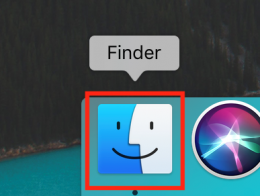
Rychlý náhled / Quick Look
Rychlý náhled je užitečná funkce ve Finderu, která vám umožní částečně zobrazit soubor, aniž byste ho museli otevírat v příslušné aplikaci. Rychlý náhled aktivujete tak, že vyberete daný soubor, jedním kliknutím myši ho označíte a poté stisknete mezerník. Opětovným stiskem mezerníku náhled opět zavřete. Pro náhledy v režimu celé obrazovky použijte klávesovou zkratku Option/Alt + mezerník.
Spotlight
Spotlight je vyhledávací mechanismus na Macu, který funguje napříč celým systémem. Spustit ho můžete prakticky odkudkoliv stiskem klávesové zkratky Cmd + mezerník, do vyhledávacího pole pak zadáte požadovaný výraz. Přes Spotlight můžete vyhledávat soubory, složky, aplikace, ale také provádět převody měn a jednotek nebo otevírat systémová nastavení.
Oznamovací centrum
Podobně jako iOS zařízení mají i Macy své Oznamovací centrum. Jedná se o postranní lištu, obsahující notifikace aplikací a systému. Oznamovací centrum aktivujete kliknutím na ikonku linek v pravém horním rohu obrazovky vašeho Macu (v horním menu baru). Obsah Oznamovacího centra si můžete přizpůsobit a nastavit po kliknutí na ikonku nastavení v pravém dolním rohu panelu.
FileVault
FileVault je šifrovací disková utilita pro váš Mac. Nastavení můžete provést po kliknutí na Apple Menu v levém horním rohu obrazovky vašeho Macu -> Předvolby systému -> Zabezpečení a soukromí -> FileVault. V kartě nastavení kliknete na položku FileVault, pro provedení změn je potřeba kliknout na ikonku zámečku v levém dolním rohu a zadat přihlašovací heslo.
iWork
iWork je výchozí kancelářský balíček pro jablečnou platformu. Nabízí aplikace pro psaní, tabulky i prezentace, kromě vlastních formátů nabízí i snadné, rychlé a spolehlivé převedení do formátu platformy Microsoft.
Můj fotostream
Můj fotostream je jablečná funkce, umožňující synchronizaci fotografií napříč vašimi Apple zařízeními, aniž byste je museli zálohovat do cloudu. Fotostream aktivujete po kliknutí na Apple menu v levém horním rohu obrazovky -> Předvolby systému -> iCloud -> Fotky.
Dynamická seskupení
Tato funkce vám umožní filtrovat data na základě jedné nebo více podmínek. Obsahují ji aplikace, jako je Finder, Mail, Fotky nebo Kontakty. V každé aplikaci má tato funkce své konkrétní pojmenování – v aplikaci Fotky funkci aktivujete po kliknutí na Soubor -> Nové dynamické album, v Kontaktech Soubor -> Nová dynamická skupina, v Mailu například Schránka -> Nová dynamická schránka.
Mission Control
Mission Control je funkce, která vám pomůže s užitím gest se správou oken na vašem Macu. Funkci Mission Control spustíte stiskem klávesy F4, mezi jednotlivými aktivními aplikacemi můžete přepínat přejetím tří prstů po trackpadu do stran. Pokud třemi prsty přejedete po trackpadu směrem nahoru, aktivujete App Exposé, tedy zobrazení všech oken aktuálních aplikací.
Přirozený směr posuvu
Přirozený směr posuvu na Macu znamená, že při přejíždění obsah na obrazovce sleduje pohyb vašich prstů. Jakkoli se tento směr posouvání může zdát na mobilním zařízení pohodlný a přirozený, na Macu vám nemusí vyhovovat. Nastavení změníte v Předvolbách systému -> Trackpad -> Posuv a zvětšení.
Look Up
Look Up je gesto na trackpadu, s jehož pomocí můžete snadno a rychle vyhledat význam slova ve slovníku nebo zobrazit náhled webového odkazu. Pro aktivaci Look Up klepněte na požadovaný objekt třemi prsty, gesto zapnete po kliknutí na Předvolby systému -> Trackpad -> Hledání a datové detektory.
Aktivní rohy
Díky funkci aktivní rohy můžete gestu zajetí kurzorem myši do některého z rohu displeje aktivovat vybranou funkci. Aktivní rohy nastavíte v Předvolbách systému -> Mission Control, případně v Předvolbách systému -> Plocha a spořič.
Karta sdílení
Jedná se o seznam aplikací a funkcí, jejichž prostřednictvím můžete sdílet obsah z Macu. Možnosti sdílení můžete nastavit v Předvolbách systému -> Rozšíření -> Nabídka sdílení.
Kontinuita
Říká se, že veškeré výhody Apple zařízení si můžete vychutnat teprve tehdy, když vlastníte více než jedno. Dobrým příkladem je funkce s názvem Kontinuita, která umožňuje pohodlný přechod mezi jednotlivými zařízeními. V rámci Handoff můžete napříč zařízeními dokončovat úkoly v aplikacích, jako je Safari, Mail nebo Pages, Universal Clipboard vám zase umožní provádět kopírování a vkládání z jednoho zařízení do druhého. Svá Apple zařízení můžete nastavit i tak, že budete moci přijímat hovory a zprávy z iPhonu na Macu. Aktivaci přijímání hovorů z iPhonu na jiných zařízení provedete v Nastavení (na iPhonu) -> Telefon -> Na ostatních zařízeních.
Jak na MacBooku deaktivovat trackpad při používání externí myši
Před několika týdny jsem se dostal do menších potíží s mým starším MacBookem. Ležel jsem si tak na dovolené u moře a při tom jsem používal MacBook. V tom ale začal foukat silný vítr a hrst písku mi vítr foukl přímo na můj otevřený MacBook. Co se teď asi bude dít, pomyslel jsem si. Mac jsem tedy obrátil vzhůru nohama s snažil jsem se z něj vytřepat každé jedno zrnko písku. Bohužel ale se mi písek dostal i do trackpadu a tím začala má noční můra. Trackpad přestal klikat. Respektive klikal si sám od sebe, jak se mu zachtělo a nebylo to nic příjemného. Proto jsem musel zakročit a podívat se, jak trackpad deaktivovat. S polofunkčním trackpadem to bylo vcelku obtížné, ale nakonec se mi to povedlo. To mi dalo dokonce námět k tomuto článku, jelikož by se vám tento trik možná někdy mohl hodit.
Jak deaktivovat trackpad na MacBooku
- V levém horním rohu obrazovky klikneme na ikonu Apple loga
- Otevře se nabídka, ve které rozklikneme Předvolby systému…
- Z okna v pravé dolní části zvolíme možnost Zpřístupnění
- Zde se pomocí levého menu přesuneme do nastavení Myš a trackpad
- Tady zaškrtneme Ignorovat vestavěný trackpad, pokud je připojena myš nebo bezdrátový trackpad
Pokud se tedy objevíte ve stejné nebo podobné situaci, kterou jsem popsal v úvodu, tak už víte, jak trackpad deaktivovat. Tato funkce se hodí také tehdy, kdy nechcete, aby váš funkční trackpad reagoval na dotyk při tom, když máte připojenou myš.
Jak v macOS exportovat poznámky do formátu PDF
Poznámky jsou aplikací, kterou používá každý z nás. Náš mozek bohužel není nafukovací a někdy prostě a jednoduše je lepší si některé důležité věci zapsat, než abychom je zapomněli. Věděli jste ale, že i poznámky si můžete velice jednoduše exportovat do formátu PDF? S formátem PDF už poté můžete dělat velice prakticky cokoliv. Ať už ho můžete připojit jako přílohu k e-mailu nebo například si dokument nechat vytisknout. Pokud byste si chtěli buď z předešlých důvodů nechat PDF dokument vytvořit a nebo potřebujete PDF formát vytvořit za jiným účelem, tak jste tady dnes správně. Pojďme se tedy podívat, jak na to.
Jak exportovat poznámky do PDF
- Přepneme se do aplikace Poznámky
- Rozklikneme nebo vytvoříme poznámku, kterou chceme uložit do PDF formátu
- Nyní klikneme v horní liště na záložku Soubor
- Z rozevíracího menu, které se zobrazí, vybereme možnost Exportovat jako PDF
- Otevře se okno, ve kterém si můžeme poznámku pojmenovat podle potřeby a taktéž můžeme zvolit, kam se výsledný PDF soubor uloží
To je vše – doopravdy je tento proces tak jednoduchý. Výsledné PDF bude vypadat stejně, jako v Poznámkách. Najdete zde samozřejmě text, ale i obrázky, tabulky a vše ostatní, co se v původní poznámce nacházelo.
Před tím, než jsem o tomto triku věděl, jsem si vždycky poznámky musel do jiných zařízení ukládat pomocí snímků obrazovky. Tato funkce mi velice usnadnila práci s poznámkami mimo Apple zařízení, jelikož PDF v dnešní době otevřete snad už doopravdy všude.
Historie Apple reklam. Výběr těch nejlepších z nejlepších za posledních 33 let
Za desítky let své existence vypustil Apple do světa pěknou řádku reklam. Některé se stihly stát kultovními, jiné upadly v zapomnění nebo čelily výsměchu. Reklamy se ale dějinami Applu táhnout jako červená nit a můžeme na nich skvěle pozorovat vývoj jablečných produktů. Pojďte se s námi podívat na několik těch nejzásadnějších.
1984 – 1984
V roce 1984 představil Apple svůj Macintosh. Propagoval ho dnes již legendárním spotem s názvem „1984“ z režisérské dílny Ridleyho Scotta, veřejně promítaným v průběhu Super Bowlu. Reklama, ze které představenstvo jablečné společnosti původně vůbec nebylo nadšené, se vepsala do historie, a Applu se podařilo v průběhu prvních 100 dní prodat 72 tisíc počítačů.
Lemmings – 1985
Stejný úspěch, s jakým se setkal spot „1984“, si Apple sliboval i od kampaně s názvem „Lemmings“, kterou vytvořil tentýž kreativní tým. Režie se zhostil bratr Ridleyho Scotta Tony, ale video skončilo fiaskem. Záběr na dlouho řadu uniformně oděných lidí s páskami přes oči, kteří se za zvuků melodie ze Sněhurky a sedmi trpaslíků hromadně vrhají z útesu, se u publika nesetkal s pochopením. Diváci označili video za „útočné“ a Apple musel kvůli špatným prodejním výsledkům, zaviněným neúspěšnou kampaní, propustit 20 % svých zaměstnanců. V tomtéž roce opustil Apple i Steve Jobs.
The Power To Be Your Best – 1986
V osmdesátých letech minulého století přišla společnost Apple se sloganem „The Power To Be Your Best“, který úspěšně používala po celých deset let. Kampaň se sice musela potýkat s jistou kritikou ze strany marketingových odborníků kvůli tomu, že specificky nezdůrazňovala jednotlivé jablečné počítače, celkově ale byla velice úspěšná.
Hard Sell – 1987
V osmdesátých letech byla hlavním rivalem Applu firma IBM. Apple se pochopitelně snažil svůj podíl na trhu s výpočetní technikou rozšířit a přesvědčit veřejnost, že může nabídnout lepší věci, než konkurence. Tuto snahu odráží spot „Hard Sell“ z roku 1987.
Hit The Road Mac – 1989
V roce 1989 představil Apple světu svůj první „přenosný“ Macintosh. K propagaci použil spot s názvem „Hit The Road Mac“ a snažil se v reklamě zdůraznit, že Mac mohou používat i ti, kteří o počítačích nic nevědí. Přenosný Macintosh se ale s významně příznivou odezvou nesetkal. Na vině byla nejenom obtížná mobilita počítače, který vážil zhruba 7,5 kilogramu, ale také vysoká cena – ta činila 6500 dolarů.
John and Greg – 1992
V roce 1992 přišla společnost Apple s reklamou, v níž divákům ukázala dva „běžné“ muže, Johna a Grega. Ti v letadle zcela bez problémů používají své kabelem vzájemně propojené PowerBooky. To, co v dnešní době považujeme za naprostou samozřejmost, bylo počátkem devadesátých let jakousi malou revolucí.
Mission Impossible – 1996
Jedním ze společných znaků řady jablečných reklam byly celebrity a významné osobnosti. V roce 1996 byl velkým hitem akční trhák „Mission Impossible“ s Tomem Cruisem v hlavní roli. Kromě Cruise si ve filmu „zahrál“ také PowerBook od Applu. Akční záběry Apple použil i ve své úspěšné reklamě.
Here’s To The Crazy Ones – 1997
V roce 1997 se do čela Appleú opět postavil Steve Jobs a firmě se podařilo doslova povstat z popela. V tomtéž roce se také zrodila velkolepá televizní i tisková kampaň, nesoucí se v duchu černobílých portrétů významných osobností, jako byl Bob Dylan, Muhammad Ali, Gándhí nebo Albert Einstein. Kampaň se vžila do povědomí veřejnosti také pod názvem „Think Different“.
Say Hello to iMac – 1998
Nedlouho po návratu Steva Jobse na pozici CEO společnosti Apple přišly na svět nové, zcela revoluční iMacy. Kromě nápaditého designu se mohly pochlubit i skvělými funkcemi a jednoduchou, ale spolehlivou konektivitou. Příchod iMaců doprovázely reklamní spoty, zdůrazňující zejména snadnost připojení iMaců k internetu.
Take California – 2001
První iPod od společnosti Apple spatřil světlo světa v říjnu roku 2001. K propagaci svého nového přehrávače použil Apple video, v němž účinkovali Propellerheads – kapela, která nikdy nevydala žádné album. Ještě dříve, než Apple roztančil barevné animované siluety, se v první reklamě na iPod objevil tančící třicátník.
Get a Mac – 2006
První reklama z kampaně „Get a Mac“ byla vydána v roce 2006. Ke konci roku bylo na světě již devatenáct videí, po čtyřech letech, kdy se kampaň chýlila ke konci, činil počet videí 66. Navzdory své rýpavosti se reklamy, v nichž jsou Mac a konkurenční PC ztělesněny „lidskými“ herci, setkaly s velice pozitivní odezvou, a dočkaly se nejrůznějších variací a parodií.
Hello – 2007
Ve výčtu zásadních jablečných reklam nesmí v žádném případě chybět spot „Hello“, propagující historicky první iPhone. Jednalo se o třicetisekundový sestřih hollywoodských herců v populárních filmech a seriálech. Reklamu zahajovala černobílá scéna z Hitchcockova snímku „Vražda na objednávku“ z roku 1954 a uzavíral ji záběr na vyzvánějící iPhone.
New Soul – 2008
V roce 2008 přišel na svět ultratenký a ultralehký MacBook Air. Společnost Apple ho propagovala mimo jiné reklamou, v níž je počítač vytažen z obyčejné obálky a otevřen jedním jediným prstem. Diváci byly nadšeni nejenom z nového a elegantního jablečného laptopu, ale také ze songu „New Soul“ od Yael Naim, který v reklamě hrál. V žebříčku Billboard Hot 100 se skladba umístila na sedmém místě.
There’s an App for that – 2009
V roce 2009 přišel Apple s reklamou, kterou doprovázel legendární slogan „There’s an app for that“. Hlavním cílem této kampaně bylo především poukázat na to, že se z iPhonu stalo všestranné, chytré zařízení, na němž najdete aplikaci pro každý účel a příležitost.
Hvězdy a Siri – 2012
Jablečné reklamy, v nichž účinkují celebrity, se v řadě případů těší velké popularitě. Když Apple vypustil do světa svůj iPhone 4s s virtuální hlasovou asistentkou Siri, obsadil do spotů, propagujících tuto novinku, Johna Malkoviche, Samuela L. Jacksona nebo třeba Zooey Deschanel. Siri v reklamách skvěle reagovala na hlasové příkazy protagonistů, realita se ale do reklamy značně lišila.
Misunderstood – 2013
Vánoční reklamy Applu jsou kapitolou sama pro sebe. Zcela nepokrytě se z diváků snaží vyždímat co nejvíce emocí, což se jim více či méně daří. Spot s názvem „Misunderstood“ se opravdu povedl. Můžeme v něm sledovat typického teenagera, který při vánočním rodinném setkání nedokáže odtrhnout oči od svého iPhonu. Závěr spotu ale ukáže, že teenageři nemusí být tím, čí se zdají být.
40 Years in 40 Seconds – 2016
V roce 2016 oslavila společnost Apple 40 let ode dne svého vzniku. Při té příležitosti vydala čtyřicetisekundový spot, v němž nebyli herci, klasické záběry ani obrázky (s výjimkou nechvalně proslulého duhového kolečka) – diváci mohli sledovat pouze text na jednobarevném pozadí, přinášející přehled nejzásadnějších jablečných výrobků.
Sway – 2017
Spot s názvem „Sway“ z roku 2017 se odehrává v období kolem vánočních svátků. V hlavních rolích účinkují dva mladí tanečníci, sluchátka AirPods a iPhone X. Čeští diváci si kromě toho jistě všimli českých lokací a nápisů „Cukrárna tety Emy“ a „Horská dráha“ v reklamě. Reklama se totiž natáčela v Praze. A ještě jedna zajímavosti – hlavní protagonisté, newyorští tanečníci Lauren Yatango-Grant a Christopher Grant, jsou ve skutečném životě manželé.
Jak v macOS vynuceně vypnout aplikace, které neodpovídají
Nebývá to moc zvykem, ale bohužel, i na našem Macu nebo MacBooku občas dojde k tomu, že aplikace přestane odpovídat a vy jste tak nuceni ji vynuceně ukončit. Nejčastěji se to stává například tehdy, kdy už na Macu běží příliš mnoho aplikací a chybí mu výkon. Taktéž se s častějšími pády aplikací můžeme sejít při testování betaverzí nových operačních systémů. V tomto případě byste na Macu jen velice těžko mačkali světově proslulou zkratku Ctrl + Alt + Delete, kterou můžete znát z konkurenčního OS Windows. Pojďme si tedy ukázat, jak v macOS zobrazit „správce úloh“, odkud už můžeme jednoduše vynuceně ukončovat aplikace.
Jak na vynucené vypínání aplikací
- Stiskneme klávesovou zkratku Command + Option + Escape
- Objeví se malé okno, ve kterém můžeme vidět veškeré běžící aplikace
- Pro ukončení kterékoliv aplikace stačí jednoduše aplikaci kliknutím označit
- V pravém dolním rohu okna klikneme na Vynutit ukončení
Jak říká nadpis v okně, tato možnost se hodí především, kdy některá z aplikací delší dobu neodpovídá. Po ukončení oné problémové aplikace už by měl Mac či MacBook běžet v pořádku.
Trik, díky kterému můžete na Macu regulovat hlasitost a jas o mnoho citlivěji
Pokud jste každodenním uživatelem Macu, pak zcela jistě víte, že můžete pomocí funkčních kláves jednoduše regulovat hlasitost a jas displeje. Nicméně v některých případech, zejména pak u hlasitosti, vám nemusí přednastavené změny hodnot vyhovovat a zkrátka byste potřebovali jen zesílit či zeslabit zvuky jen o půl stupně. Naštěstí i na to Apple myslel a do systému implementoval užitečnou funkci, jež umožňuje regulovat hlasitost a jas o poznání citlivěji. Pojďme se společně podívat, jak na to.
Jak regulovat jas a hlasitost citlivěji
Celý trik spočívá v tom, že citlivější regulaci hlasitosti a jasu zastupuje klávesová zkratka:
V případě, že chcete změnit hlasitost zvuku, je potřeba na Macu podržet zároveň klávesy Option + Shift spolu s klávesou pro zvýšení či snížení hlasitosti (tzn. F11 či F12). Podobně pak zkratka funguje i na citlivější regulaci jasu (tzn. opět klávesy Option + Shift a k tomu F1 nebo F2). Zajímavé je, že takto citlivě můžete měnit i intenzitu podsvícení klávesnice (F5 nebo F6 společně s klávesami Option + Shift).
Funkce je vhodná především pro ty, kterým nevyhovují přednastavené skoky při změně hlasitosti zvuku či intenzity jasu obrazovky. Jedna úroveň, kterou při běžném stisku klávesy vidíte, se s pomocí kláves Option + Shift dokáže rozdělit na dalších pět částí.
13 magických klávesových zkratek, které fungují jen při spouštění Macu
S režimem zotavení na Macu nepracujeme každý den, je proto těžké si zapamatovat všechny základní postupy a příslušné klávesové zkratky. V dnešním článku vás provedeme všemi variantami režimu zotavení pro všechny možné účely.
Ať už potřebujete uvést svůj Mac do režimu zotavení kvůli bootování z USB flash disku, nebo kvůli tomu, že se u vás vyskytly technické problémy, vždy se hodí znát klávesové zkratky, jež vám práci znatelně urychlí a usnadní. Díky nim zvládnete přerušit klasický proces startování Macu a případně také změnit způsob, jakým se operační systém chová po vašem přihlášení. Znalost klávesových zkratek se hodí i pro případ řešení problémů.
Bootování z USB nebo externího disku
Správce spouštění na Macu zabraňuje vašemu počítači v bootování z výchozího startovacího disku. Namísto toho získáte nabídku v podobě seznamu všech připojených zařízení včetně USB a externích disků. Tato možnost je obzvlášť užitečná v případech, kdy na svém počítači potřebujete vyzkoušet linuxovou distribuci nebo jiný operační systém z flash disku. Pro tento způsob bootování zapněte Mac klasickým způsobem a poté spolu s tlačítkem pro vypínání podržte levou klávesu Alt (Option).

Bootování v bezpečném režimu (Safe Boot)
Pokud máte se spuštěním Macu problémy, můžete si pomoci použitím spuštění v bezpečném režimu, díky kterému se provoz vašeho počítače spustí jen za doprovodu nezbytných základů pro start operačního systému. Zároveň dojde ke kontrole chyb a jejich opravě. Při bootování v bezpečném režimu nedochází ke klasickému procesu přihlašování nebo použití některých prvků nainstalovaných uživatelem, dochází k promazání mezipamětí a načtení pouze těch nejnutnějších rozšíření jádra. Pro bootování v bezpečném režimu držte při spouštění Macu spolu s vypínacím tlačítkem levý Shift.

Hardware test / Diagnostika
Nástroj, který v tomto odstavci popisujeme, se v závislosti na stáří Macu nazývá Apple Hardware Test nebo Diagnostika Apple. Jde o užitečný soubor nástrojů pro řešení potíží. Tyto nástroje jsou schopné spolehlivě detekovat znatelné problémy, vyskytující se na hardwaru, ať už se jedná o potíže s baterií, procesorem nebo jinými komponenty. Hardware test u Maců, jejichž datum výroby je starší než červen 2013 (u novějších modelů jde o Apple diagnostiku), aktivujete podržením klávesy D při spouštění. Nástroj je možné spustit i z internetu za pomoci klávesové zkratky Option (alt) + D. Druhý zmiňovaný způsob přijde vhod, pokud máte problémy s diskem.

Reset PRAM/NVRAM
Resetováním NVRAM a PRAM můžete vyřešit problémy spojené s hlasitostí zvuku, rozlišením displeje, nastavením časového pásma, spouštěním a dalšími parametry. Tento reset vyžaduje trochu pokročilejší prstovou gymnastiku, není to ale nic obtížného. Při zapnutí Macu stiskněte a podržte klávesy Alt + Command + P + R, a držte je stisknuté po dobu minimálně dvaceti sekund. Pokud provádíte reset na MacBooku Pro, držte klávesy do doby, než se podruhé zobrazí a opět zmizí logo Applu.

Reset SMC
SMC je zkratka pro System Management Controller, tedy řadič pro správu systému na Macu. Ten má na starost aspekty, jako je regulace teploty, senzor náhlého pohybu, čidlo okolního osvětlení, ukazatel stavu baterie a řada dalších. Reset SMC provedete souběžným stiskem tlačítka pro vypínání a kláves Shift + Control + Alt (Option).

Režim zotavení
Režim zotavení je cestou k řešení řady problémů s macOS / OS X. Oddíl zotavení tvoří samostatnou část macOS. Můžete ho použít například k opravě disku za pomoci Diskové utility, k přístupu k Terminálu nebo k obnově Macu za pomoc reinstalace operačního systému. Režim zotavení aktivujete stiskem a současným podržením kláves Command + R.

Diskový režim
Diskový režim je skvělý nástroj, který vám umožní přenos souborů z jednoho Macu na druhý. Spuštěním tohoto režimu propojíte vzájemně oba Macy a můžete zahájit proces kopírování souborů. Po vzájemném propojení obou počítačů přes rozhraní Thunderbolt, FireWire nebo USB-C stiskněte spolu s vypínacím tlačítkem klávesu T, poté můžete zahájit přenos souborů.

Režim jednoho uživatele
Režim jednoho uživatele na Macu pracuje v textovém prostředí bez grafického uživatelského rozhraní a bez startovacích disků. Tento režim umožňuje uživatelům vyřešit na Macu problémy, spojené se spouštěním počítače.Po jeho aktivaci můžete například opravit chybný disk, kopírovat soubory z jedné jednotky na druhou nebo otevřít problematické optické jednotky – je ale zapotřebí znát příslušné textové příkazy. Mac v režimu jednoho uživatele nabootujete současným stiskem vypínacího tlačítka a kláves Command + S.

Komentovaný režim
Jak název napovídá, v komentovaném režimu na Macu je obvyklé „startovací“ rozhraní nahrazeno detailní zprávou, popisující procesy, které se ve vašem Macu v průběhu startu odehrávají. Komentovaný režim je užitečný v případech, kdy se snažíte odhalit chybu při spouštění Macu, a spustíte jej za pomoci klávesové zkratky Cmd + V.

Bootování z optického disku
Pokud vlastníte některý ze starších Maců, které ještě disponují optickými jednotkami, můžete vytvořit nebo použít existující CD či DVD s operačním systémem, z něhož můžete bootovat. Tento režim, při kterém Mac ignoruje obvyklý startovací disk, aktivujete stiskem a držením klávesy C.

Netboot server
Režim Netboot umožňuje správcům systému bootovat počítač ze síťového obrazu. Drtivá většina standardních uživatelů tento režim nevyužije – své uplatnění nachází spíše ve firemním prostředí. Režim bootování ze síťového obrazu spustíte stiskem a držením klávesy N, pro specifikaci konkrétního obrazu použijte Option (Alt) + N.

Deaktivace automatického přihlášení
Pokud máte na svém Macu nastavenou funkci automatického přihlášení, můžete ji dočasně deaktivovat podržením levé klávesy Shift ve chvíli, kdy naskočí bootovací obrazovka (logo Applu a stavová lišta). Budete přesměrováni na klasickou přihlašovací obrazovku, kde můžete zvolit přihlašovací jméno a zadat heslo.

Čistý start
Jestliže z nějakého důvodu potřebujete ignorovat spuštěné aplikace při poslední relaci, pak ihned po vyplnění hesla a potvrzení (například kliknutím na Enter) podržte klávesu Shift. Provede se tzv. čistý start, kdy systém bude ignorovat poslední relaci a neotevřou se tak žádná okna aplikací. Tento režim je vhodný především v momentě, kdy Mac spouštíte před někým, kdo by neměl vidět vaše soukromé nebo citlivé informace.

Jak přidat do Docku na Macu zástupce pro iCloud Drive
V dnešní době se žije cloudem. Většinu dat, která nechceme ztratit, si ukládáme na právě cloud. Možností, jaký cloud si vybrat, je nespočet. Můžeme začít Google Diskem, OneDrivem a pro nás Applisty je tady k dispozici iCloud Drive přímo od Applu, a to vcelku za dobré ceny. iCloud Drive funguje úplně stejně jako každý jiný cloud, což znamená, že si na něj můžete uložit jakákoliv data a mít k nim přístup odkudkoliv. A přesně pro ty, co iCloud Drive používají, tady mám jeden skvělý trik. Pomocí něj si totiž můžete vložit ikonu iCloud Drivu přímo do spodního docku na vašem Macu nebo MacBooku, abyste k němu měli vždy rychlý přístup, například při přesouvání dat. Pojďme se tedy podívat, jak na to.
Jak vložit zástupce iCloud Drive do Docku
- Otevřeme Finder
- V horní liště klikneme na Otevřít
- Z menu vybereme možnost Otevřít složku…
- Do okna překopírujeme tuto cestu:
-
/System/Library/CoreServices/Finder.app/Contents/Applications/
- Klikneme na Otevřít
- Ve složce, která se zobrazila, se nachází ikona aplikace iCloud Drive
- Jednoduše tuto ikonu přetáhneme do spodního docku
Od této doby už tedy máte velice jednoduchý přístup k celému svému iCloudu. Pokud se rozhodnete cokoliv přenést na cloud, tak si stačí velice rychle tuto složku otevřít a vložit soubory. Tak stejně jednoduše to funguje i v opačném případě.
Jak v macOS přizpůsobit nastavení AirPods
AirPods jsou na trhu již nějakou dobu. Je ale možné, že jste si svůj pár jablečných sluchátek pořídili teprve nedávno. Používání sluchátek s iPhonem nebo iPadem je více než jednoduché jednoduché, možná vás ale bude zajímat, jak nastavit jejich ovládání, a jak nastavení sluchátek přizpůsobit také v macOS.
Apple vylepšil možnosti přizpůsobení AirPods osm měsíců poté, co byla sluchátka oficiálně vydána. Pokud svá AirPods plánujete používat jak s vašimi iOS zařízeními, tak i s vaším Macem, můžete se podívat, jak lze v macOS zkontrolovat možnosti jejich nastavení.
Nastavení AirPodů v macOS pracuje zcela nezávisle na předvolbách, které jste provedli na iOS zařízení. AirPods se novému nastavení automaticky přizpůsobí pokaždé, když je připojíte ke svému Macu. Jak AirPods na Macu správně nastavit a přizpůsobit?
- Klikněte na Apple Menu v levém horním rohu obrazovky a zvolte Předvolby systému.
- Klikněte na položku Bluetooth.
- Ujistěte se, že jste svá AirPods skutečně připojili k vašemu Macu.
- Klikněte na Možnosti vpravo od názvu vašich AirPods a přizpůsobte si nastavení sluchátek dle vlastních preferencí.
- Do nastavení Bluetooth se dostanete i po kliknutí na ikonku Bluetooth v pravé části horní lišty.
Jak určit, které aplikace se v Macu spustí při startu systému
Start operačního systému macOS je například oproti konkurenčnímu Windowsu opravdu rychlý. Vděčíme tomu především samozřejmě rychlým SSD diskům, každopádně i tak je start opravdu velice rychlý. Co vám ale může rychlost startu o něco snížit jsou aplikace, které se při spuštění Macu či MacBooku automaticky zapínají. Někdy to jsou sice aplikace, které využíváte a rádi těch pár sekund navíc obětujete, spíše se ale setkáváme s tím, že se jedná o aplikace, které doopravdy při startu operačního systému nepotřebujeme. Ty potom samotný proces „nastartování“ počítače zpomalují a jsou zbytečné – a to jak na macOS, tak u konkurenčního Windowsu. Pojďme se tedy podívat, jak v macOS jednoduše určit, které aplikace se při startu systému automaticky zapnou, a které ne.
Jak určit, které aplikace se spustí při startu systému
- V levém horním rohu obrazovky klikneme ikonu Apple
- Vybereme možnost Předvolby systému…
- Otevřeme kategorii Uživatelé a skupiny (levá dolní část okna)
- Z levého menu se přepneme na náš uživatelský profil (většinou jsme na něm přepnutí automaticky)
- V horním menu zvolíme Přihlášení
- Nyní v dolní části klikneme na zámek a heslem se autorizujeme
- Nyní si pomocí zaškrtnutí můžeme zvolit, které aplikace chceme po startu skrýt
- Pokud chceme jejich načítání úplně vypnout, zvolíme pod tabulkou ikonu mínus
- Pokud chceme, aby se konkrétní aplikace při přihlášení automaticky spustila, klikneme na ikonu plus a přidáme ji
Jelikož mám rád rychlý start systému, a to jak v případě macOS, tak v případě počítače s Windowsem, tak jsem rád, že máme možnost zvolit si aplikace, které se při startu zapnou a které ne. Osobně nechávám zapnout jen ty nejdůležitější aplikace a aplikace, které používám hned po nastartování počítače – tzn. například Spotify, Magnet, apod. Ostatní aplikace jsou pro mne zbytečné, jelikož je moc nepoužívám a tehdy, kdy to zrovna potřebuji, tak si je zapnu ručně.